使っていたデスクトップパソコンが壊れました。新パソコンにだいたいデータは移動させていたので大きなダメージはなかったのですが、若干救出したいファイルもあります。
起動ディスクはSSDなので、それだけ取り出して外付けディスクとして使おうと試みました。
デスクトップなので取り外しは簡単、ノートパソコンでもいけるかもしれません。
↓私はこのケースに入れて接続してます。カンタン
権限の問題で開けない??
つなぐだけで開けるはずが、なぜかいつまでたっても開きません(インジケーターがじわじわしているだけ)
どうも、開く権限がないと言っているようです。
ちなみに、壊れたパソコンも、新パソコンも同じユーザー(管理者)でログインしていたのにです。
ディスクの権限の変更方法
戸惑いましたが、権限を改めて付与するだけで、すぐに開けるようになりました。
ちょっと複雑ですが、手順通りにするだけで簡単にできます。
まず、エクスプローラーのPCのフォルダから、接続したSSD(HDDハードディスクも同じです)ディスクのアイコンを右クリックして、プロパティを開きます。
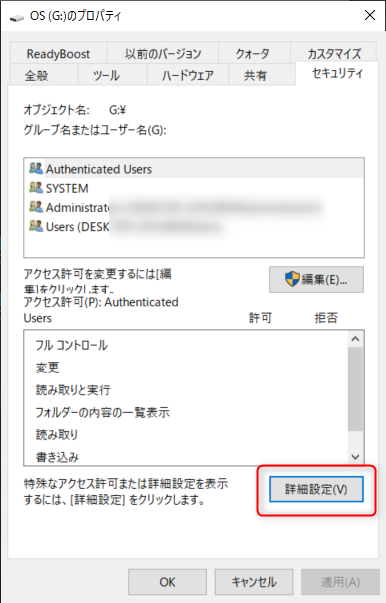
そして詳細設定のボタンをクリック
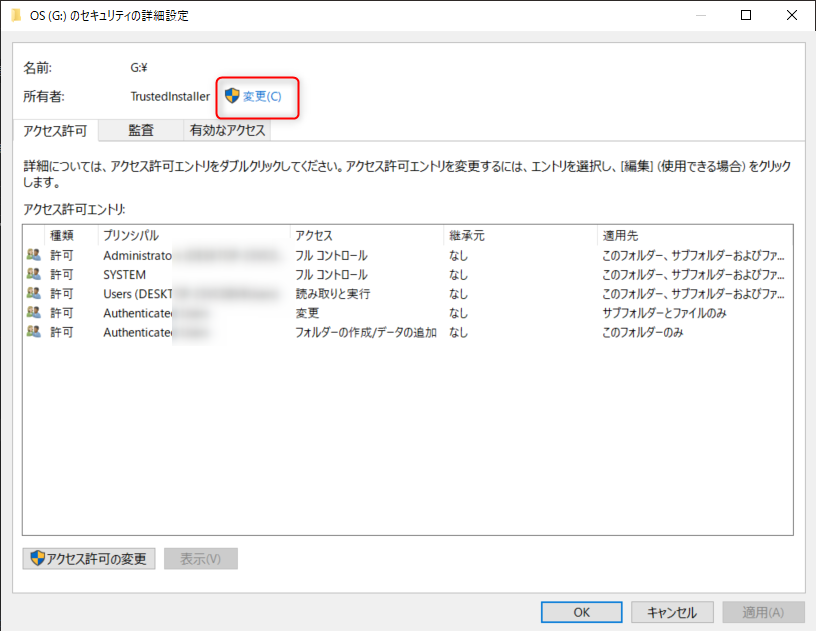
上部『所有者:』となっているところの『変更』をクリック
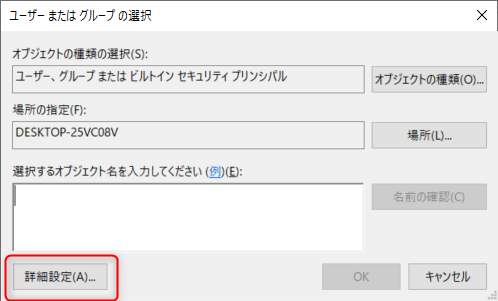
『ユーザーまたはグループの選択』画面のさらに『詳細設定』をクリック
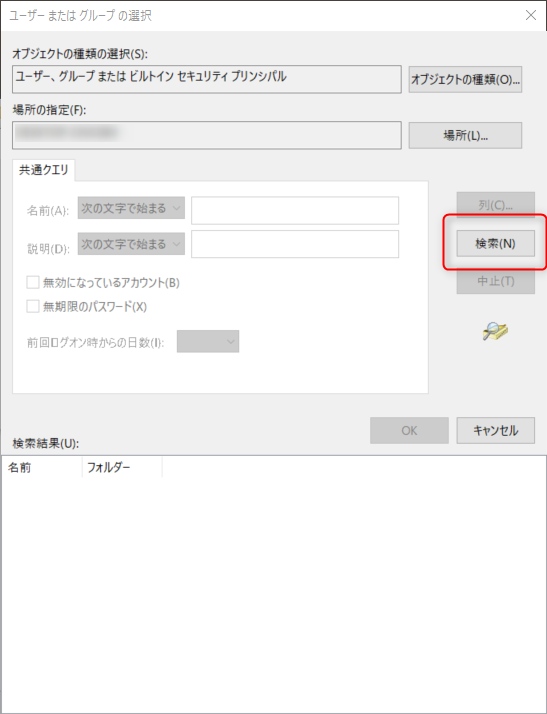
『ユーザーまたはグループの選択』画面の中央部『検索』ボタンをクリック
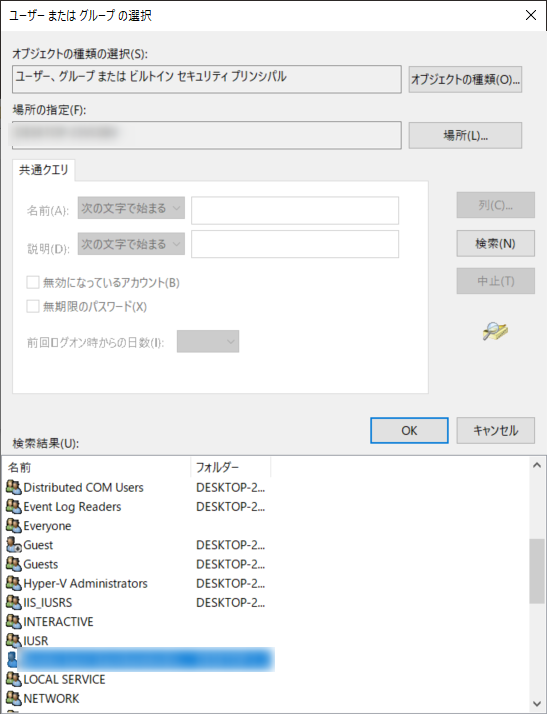
下部『検索結果』の中にずらりと出て来ますので、その中から今ログインしている自分を探します。
見つけたら選択して、中央部分にある『OK』を押します。
自分が分からない場合は、
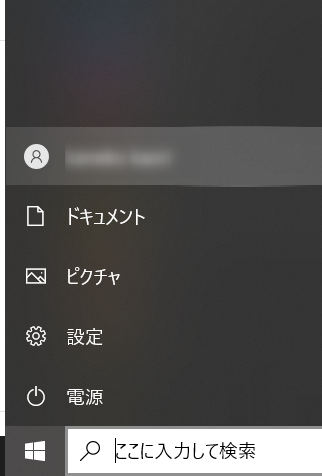
一番左下のウインドウズマーク(田みたいなアイコン)を推して電源とか切る部分の上に名前が出ます。
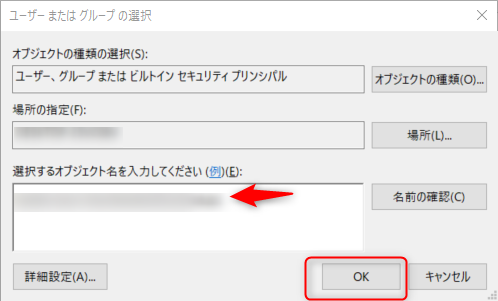
そうすると、『選択するオブジェクト名を入力してください』という部分にさっき選んだ自分のユーザー名が出てきてるはずです。
そしたら『OK』
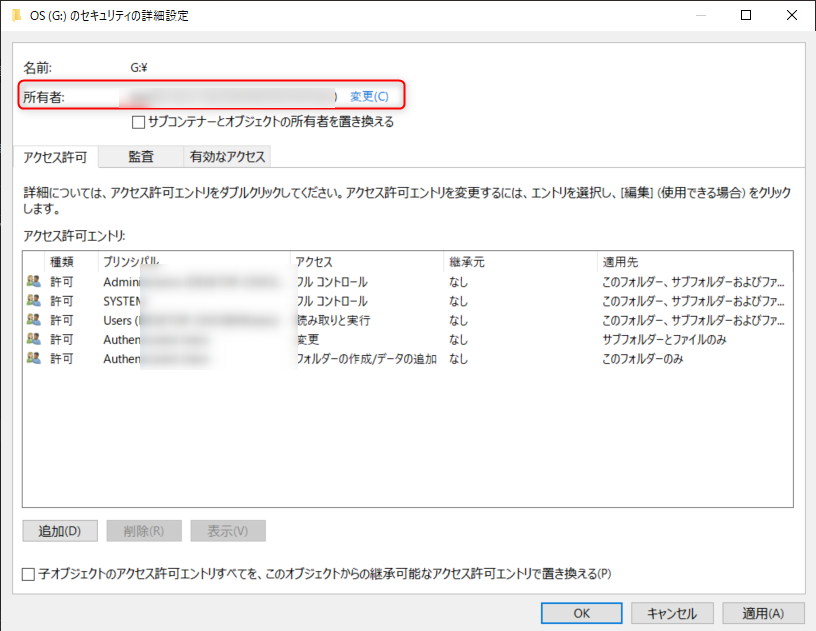
そうすると、『所有者』のところに選んだ自分のユーザー名が出て来ますので下の『OK』を押せば完了です。
チェックボックス(□)など一切チェックしないでそのままで!
これでSSD(HDDも)の中身が普通に開けて読めるはずです。
それにしても、過程が奥深すぎてわかるかそんなんーー!って感じですよね。。
↓こちらのページを参考にさせていただきました。

ありがとうございました!
パソコンが壊れても、ディスクが生きていればファイルは無事
万一パソコンが起動しなくなっても、ディスクだけ取り出して別のパソコンで開くと中身が無事な場合があります。
接続してディスクを認識するのに、開けない場合は、この投稿に書いたように権限の設定をしなおすことで簡単に開けるようになる場合もあります。(そうでない場合があったらすいません)
ディスクの修復などでパソコン自体を回復させられるかもしれないですが、私は8年使ったデスクトップでかなり老朽化していたのでもういいかなと思って、ディスクだけ取り出した次第です。
SSDは2TBで比較的新しいので、外付けとして便利に活用したいと思います!
(ちなみに、何で壊れたかというと、マカフィーリブセーフをアンインストールしたらトドメをさされました。もうウイルス対策ソフト自体が怖い~)
ファイルを救い出したらフォーマット
権限を変えたらフォルダは開けて、必要なファイルを救出まではできたのですが、いらないファイルを消そうとしたら権限がなくて消せないものもありました。
権限を再付与してみたりとかしても、おかしなメッセージが出るだけで進みません。
面倒だったのでファイルのバックアップを確認したら、SSDはフォーマットしました。ドライブを右クリックして、『クイックフォーマット』(クイックフォーマットにしないとSSDの場合寿命が縮まりますので必ずクイックで)
一瞬、数秒でフォーマット完了。すっきり綺麗な外付けSSDが完成しました。


